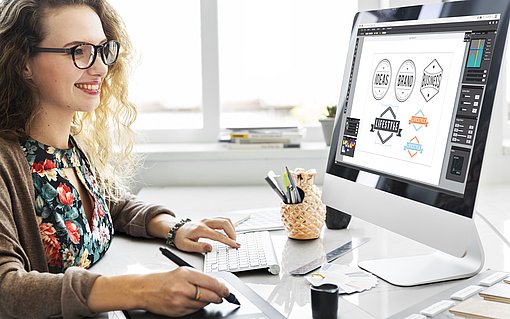DIN A5-Seiten auf A4-Papier gestalten
Für Handzettel reicht häufig das DIN A5-Format. Um die Handzettel zu gestalten, könnten Sie natürlich die Seitengröße Ihres Dokuments entsprechend anpassen. Doch dann müssen Sie später auch A5-Blätter in Ihren Drucker einlegen. Erfahren sie im folgenden Artikel, wie Sie vorgehen, wenn Sie nur A4-Blätter zur Verfügung haben.
Auf A4-Blättern zwei A5-Seiten drucken
Es gibt zwar eine Druckoption, mit der Sie zwei Seiten pro Blatt drucken können. Optimal geeignet ist diese aber nicht, denn sie verkleinert das Original nur so weit, dass zwei Seiten auf ein Blatt passen.
Neben der Druckoption kennt Word aber auch noch eine Seitenlayoutoption, mit der Sie DIN A5-Seiten in Originalgröße gestalten können, die später automatisch nebeneinander auf einer DIN A4-Seite platziert werden.
Lassen Sie sich dazu das Dialogfeld SEITE EINRICHTEN anzeigen, indem Sie in Word 2010, 2007 auf dem Register SEITENLAYOUT in der Gruppe SEITE EINRICHTEN auf das kleine Pfeilsymbol unten rechts („Startprogramm für ein Dialogfeld“) klicken.
So geht's in Word 2003, 2002/XP und 2000
In Word 2003, 2002/XP, 2000 rufen Sie DATEI-SEITE EINRICHTEN auf. In Word 2010, 2007, 2003, 2002/XP fahren Sie dann folgendermaßen fort:
Stellen Sie auf der Registerkarte SEITENRÄNDER das QUERFORMAT ein.
Aktivieren Sie im Dropdownfeld MEHRERE SEITEN die Option „2 Seiten pro Blatt“.
Wechseln Sie auf die Registerkarte PAPIER (Word 2010) bzw. FORMAT und sorgen Sie dafür, dass „A4“ als PAPIERFORMAT eingestellt ist.
Klicken Sie auf OK.
In Word 2000 führen Sie folgende Schritte aus:
Auf der Registerkarte SEITENRÄNDER setzen Sie ein Häkchen im Kontrollkästchen 2 SEITEN PRO BLATT.
Wechseln Sie auf die Registerkarte PAPIERFORMAT.
Stellen Sie im Dropdownfeld PAPIERFORMAT „A4“ ein.
Aktivieren Sie die Ausrichtungsoption QUERFORMAT.
Klicken Sie auf OK.
Word zeigt die Dokumentseiten jetzt auch am Bildschirm im DIN A5-Format an, so dass Sie die Inhalte originalgetreu formatieren können. Die Ausgabe erfolgt auf A4-Papier, und zwar mit zwei A5-Seiten nebeneinander. (pbk)
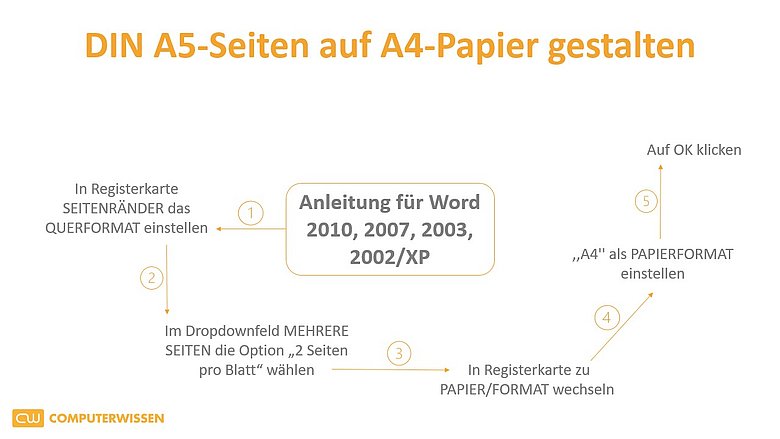
DIN A5 drucken mit OpenOffice
Sollten Sie nicht über Windows Word verfügen, haben Sie sicherlich ein anderes Schreibprogramm. Besonders OpenOffice ist beliebt und kann kostenlos heruntergeladen werden. Praktischerweise vereint OpenOffice alle bekannten Funktionen von Word in sich, sodass Sie nicht nur quer und farbig arbeiten, sondern auch mit OpenOffice in DIN A5 drucken können.
Bevor Sie ein Dokument in DIN A5 drucken können, müssen Sie die Seiten-Formate bei OpenOffice verändern. Gleichermassen kann das zu eventuellen Korrekturen führen, welche Sie vor dem Druck durchführen sollten.
Um nun in OpenOffice DIN A5 drucken zu können, müssen Sie sich einfach nach diesen Schritten richten:
In OpenOffice klicken Sie auf den Reiter „Format“ und anschliessend auf den Tab „Seite“.
Unter dem Reiter „Seite“ stellen Sie das Papierformat auf „A5“ um.
Diese Änderung bestätigen Sie mit einem Mausklick auf „OK“.
OpenOffice wird nun das gesamte Dokument in DIN A5 umwandeln.
Das Problem dabei kann sein, dass das zuvor in DIN A4 erstelle Dokument verzerrt werden kann.
Sie müssen nun die Schriftgrösse und die Zeilenabstände nachträglich ändern.
Somit passen Sie das Dokument an die neuen Seitenverhältnisse an.
Anschliessend können Sie über „Datei“ und „Drucken“ einfach einen Druck starten, welcher automatisch DIN A5 ist.
FAQ: DIN A5-Seiten auf A4-Papier gestalten
1. Wie kann ich a5 auf a4 drucken?
Zunächst klicken Sie wie gewohnt auf "Datei" > "drucken". Im Menü "drucken" wählen Sie dann "Einstellungen". In den "Einstellungen" finden Sie bei Word an drittletzter Stelle ein Pulldown-Menü, bei dem meist A4 ausgewählt ist. Sie wählen dann anstelle des DIN A4 Formats einfach das DIN A5 Format aus.
2.Wofür wird DIN A5 benötigt?
Besonders beliebt sind die Flyer. Doch auch Broschüren nutzen häufig das kleinere Format, wobei nicht nur die Vorderseite bedruckt wird, sondern auch die Rückseite. Auch ein aufklappbares Modell ist nicht zu verachten. Ebenso nutzen Sie DIN A5 gerne für Speisekarten in kleinen Bars oder Restaurants. Hier sieht das kleine Format direkt schick und edel aus. Einer der wohl größten Bereiche von DIN A5 sind Umschläge.
3. Passen zwei DINa5 auf DINa4?
Ein Stück Papier in DIN A5 hat eine Länge von 21 cm und ist genau 14,8 cm breit. Damit passen Papiere in dieser Größe zweimal auf ein DIN-A4-Papier